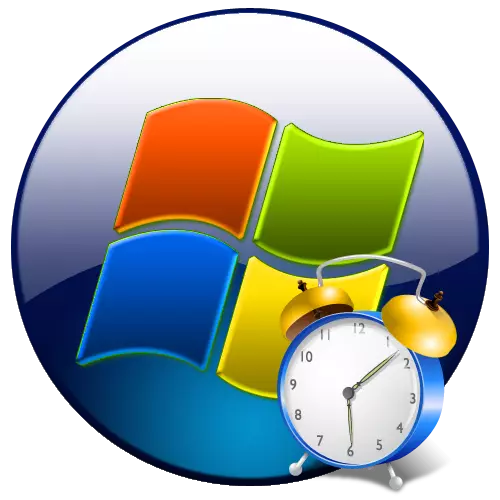
Ja jūs gulēt tajā pašā telpā, kurā atrodas dators (lai gan tas nav ieteicams), tad ir iespēja izmantot datoru kā trauksmi. Tomēr to var piemērot ne tikai pamodināt personu, bet arī ar nodomu atgādināt viņam par kaut ko, kas paraksta skaņu vai citu darbību. Let's uzzināsiet dažādas iespējas, lai to izdarītu datorā, kurā darbojas sistēma Windows 7.
Veidi, kā izveidot modinātāju
Atšķirībā no operētājsistēmām Windows 8 un jaunākajām versijām "Septiņos" sistēmā nav īpaša lietojumprogramma, kas veiktu trauksmes funkciju, bet, piemēram, to var izveidot, izmantojot ārkārtīgi iebūvētu rīku komplektu, piemēram, , piemērojot "darba plānotāju". Bet jūs varat izmantot vienkāršāku versiju, nosakot īpašu programmatūru, kura galvenais uzdevums ir šajā tēmā apspriestās funkcijas izpilde. Tādējādi visi veidi, kā atrisināt uzdevumu, pirms mums var iedalīt divās grupās: problēmu risināšana, izmantojot iebūvētos sistēmas rīkus un izmantot trešo pušu programmas.1. metode: Maxlim Modinātājs
Pirmkārt, mēs koncentrēsimies uz uzdevuma risināšanu, izmantojot trešās puses lietojumprogrammas, izmantojot maksimālo modinātāja programmu, piemēram.
Lejupielādēt Maxlim Modinātājs
- Pēc instalēšanas faila lejupielādes dariet to palaišanu. Atveras Welcome Window "instalācijas vednis". Nospiediet "Next".
- Pēc tam, ir saraksts ar pieteikumu no Yandex, kas programmas izstrādātājiem ieteicams instalēt ar to. Mēs neinformējam jūs instalēt citu programmatūru. Ja vēlaties instalēt kādu programmu, tad labāk to lejupielādēt atsevišķi no oficiālās vietnes. Tāpēc mēs noņemam izvēles rūtiņas no visiem teikuma punktiem un noklikšķiniet uz "Next".
- Tad logs tiek atvērts ar licences līgumu. Ieteicams to izlasīt. Ja viss ir piemērots jums, nospiediet "Piekrītu".
- Jaunais logs reģistrēja instalācijas ceļu. Ja jums nav labus argumentus pret, tad atstājiet to kā tas ir un nospiediet "Nākamais".
- Tad logs ir atvērts, kur tiek ierosināts izvēlēties izvēlnes Sākt mapi, kurā atrodas programmas etiķete. Ja jūs nevēlaties, lai izveidotu īsceļu vispār, tad atzīmējiet lodziņu pie vienuma "Nesadatavojiet īsceļus". Bet mēs jums iesakām šajā logā, atstājiet visu, neizmainot un noklikšķiniet uz "Next".
- Tad jums tiks lūgts izveidot īsceļu uz "Desktop". Ja jūs vēlaties to darīt, tad atstājiet ērču par "Izveidot saīsni uz darbvirsmas" vienumu, un pretējā gadījumā dzēst to. Pēc tam noklikšķiniet uz "Next".
- Logā, kas tiek atvērts, tiks parādīts galvenos uzstādīšanas iestatījumus, pamatojoties uz iepriekš ierakstītajiem datiem. Ja kaut kas neatbilst jums, un jūs vēlaties veikt dažas izmaiņas, tad šajā gadījumā nospiediet "Atpakaļ" un veikt korekcijas. Ja viss ir apmierināts, nospiediet "Iestatīt", lai sāktu instalēšanas procesu.
- Maxlim modinātāja uzstādīšanas procedūra tiek veikta.
- Pēc pabeigšanas logs atvērsies, kurā tiks teikts, ka instalācija tika veikta veiksmīgi. Ja vēlaties, lai Maxlim modinātāja lietojumprogramma darbosies tūlīt pēc "instalācijas vedņa" loga aizvēršanas, tad šajā gadījumā pārliecinieties, ka ir uzstādīts "Start Alarm" parametrs. Pretējā gadījumā tas jānoņem. Pēc tam noklikšķiniet uz "Finish".
- Pēc tam, ja jūs piekritis uzsākt programmu, Maxlim Modinātājs būs atvērts galīgajā posmā "Instalācijas vednis". Pirmkārt, jums būs jānorāda saskarnes valoda. Pēc noklusējuma tas atbilst valodai, kas ir instalēta jūsu operētājsistēmā. Bet tikai gadījumā, pārliecinieties, ka "izvēle valoda" (atlasīt valodu) parametrs ir iestatīts uz vēlamo vērtību. Ja nepieciešams, nomainiet to. Pēc tam nospiediet OK.
- Pēc tam fonā tiks uzsākts maksimālais modinātāja pieteikums, un tā ikona parādīsies teknē. Lai atvērtu iestatīšanas logu, noklikšķiniet uz šīs ikonas labās peles pogas. Atvērtajā sarakstā izvēlieties "Izvērst logu".
- Tiek uzsākta programmas saskarne. Lai izveidotu uzdevumu, noklikšķiniet uz ikonas plus spēles "Pievienot trauksmi" veidā.
- Sākas iestatījumu logs. Laukos "pulkstenis", "minūtes" un "sekundes", jautājiet laikam, kad trauksme ir jāstrādā. Lai gan sekunžu specifikācija tiek veikta tikai ļoti konkrētiem uzdevumiem, un lielākā daļa lietotāju ir apmierināti tikai ar pirmajiem diviem rādītājiem.
- Pēc tam dodieties uz "Izvēlieties dienas, lai brīdinātu" bloku. Nosakot slēdzi, varat iestatīt sprūdu tikai vienu reizi vai katru dienu, izvēloties atbilstošos vienumus. Netālu no aktīvās vienības parādīs gaismas sarkano indikatoru un tuvu citas vērtības - tumši sarkana.
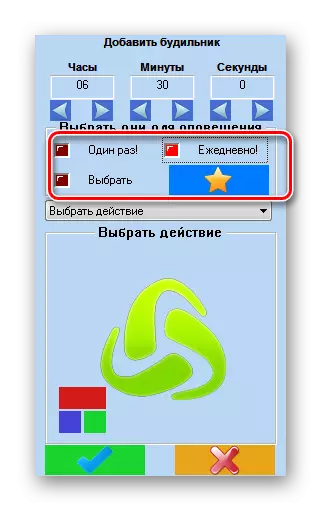
Varat arī iestatīt slēdzi uz "atlasīt" stāvokli.
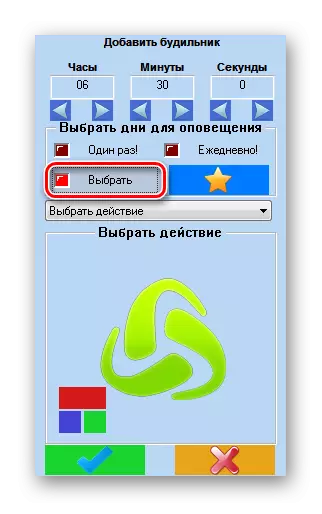
Logs tiek atvērts, kur jūs varat izvēlēties atsevišķās nedēļas dienas, par kuru darbosies modinātājs. Šī loga apakšā ir iespēja grupu izvēli:
- 1-7 - visas nedēļas dienas;
- 1-5 - darba dienās (no pirmdienas - piektdiena);
- 6-7 - nedēļas nogales (sestdiena - svētdiena).
Izvēloties vienu no šīm trim vērtībām, tiks atzīmētas attiecīgās nedēļas dienas. Bet ir iespēja izvēlēties katru dienu atsevišķi. Pēc izvēles ir perfekta, noklikšķiniet uz ikonas atzīmes formā uz zaļā fona, kas šajā programmā ir loma "OK" pogas.
- Lai noteiktu īpašu rīcību, ka programma veiks, kad notiek norādīts laiks, noklikšķiniet uz "Select Action" laukā.
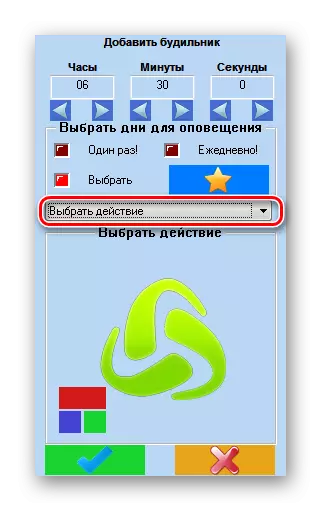
Atveras iespējamo darbību saraksts. Starp tiem ir šādi:
- Zaudē melodiju;
- Ziņu;
- Palaist failu;
- Pārlādēt datoru un citus.
Tā kā, lai pamodinātu personu starp aprakstītajām iespējām, tikai "zaudē melodiju", izvēlieties to.
- Pēc tam programmas saskarnē parādās ikona mapes formā, lai dotos uz mūzikas izvēli, kas tiks atskaņota. Noklikšķiniet uz tā.
- Tipisks failu izvēles logs tiek palaists. Pārvietojiet tajā direktorijā, kurā audio fails atrodas ar melodiju, kuru vēlaties instalēt. Izvēloties objektu, noklikšķiniet uz "Open".
- Pēc tam, ceļš uz izvēlēto failu tiks parādīts programmas logā. Tālāk, dodieties uz papildu iestatījumiem, kas sastāv no trim vienumiem apakšā loga. Par "vienmērīgi palielinot skaņas" parametru var iespējot vai atspējot, neatkarīgi no tā, kā tiks parādīti divi citi parametri. Ja šis vienums ir aktīvs, melodijas atskaņošanas skaļums, kad tiek aktivizēts trauksmes signāls, pakāpeniski palielināsies. Pēc noklusējuma melodija tiek atskaņota tikai vienu reizi, bet, ja iestatāt slēdzi "Atkārtot atskaņošanas" pozīcijā, jūs varat norādīt to reižu skaitu, kad mūzika tiks atkārtota tā priekšā. Ja jūs ievietojat slēdzi uz "atkārtotu bezgalīgi" pozīciju, tad melodija tiks atkārtota, kamēr pats lietotājs izslēdzas. Pēdējais variants noteikti ir visefektīvākais, lai pamodinātu personu.
- Pēc tam, kad visi iestatījumi ir iestatīti, jūs varat iepriekš klausīties rezultātu, noklikšķinot uz "palaist" ikonas bultiņas veidā. Ja jūs visi jūs apmierināt, noklikšķiniet apakšā loga uz kartes.
- Pēc tam trauksme tiks izveidota, un ieraksts tiks parādīts galvenajā logā Maxlim Modinātājs. Tādā pašā veidā, jūs varat pievienot vairāk signalizācijas instalēta citā laikā vai ar citiem parametriem. Lai pievienotu nākamo vienumu vēlreiz, noklikšķiniet uz ikonas "Pievienot Alarm" un turpināt ievērot šīs instrukcijas, kas jau ir aprakstītas iepriekš.
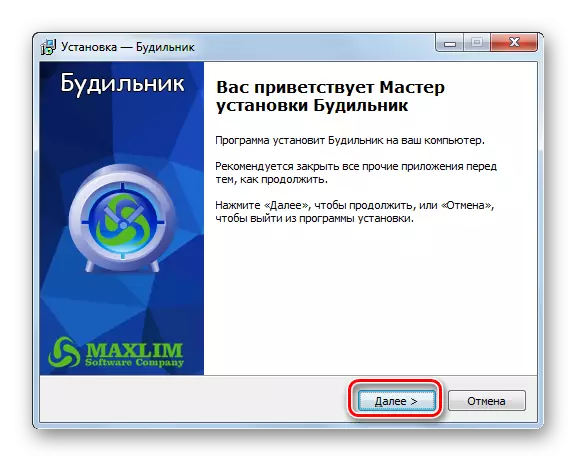
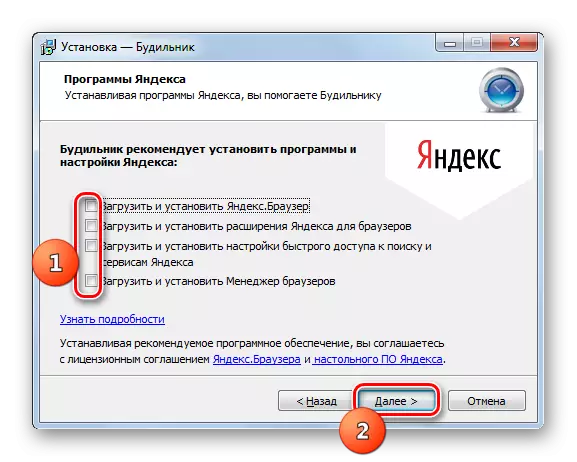
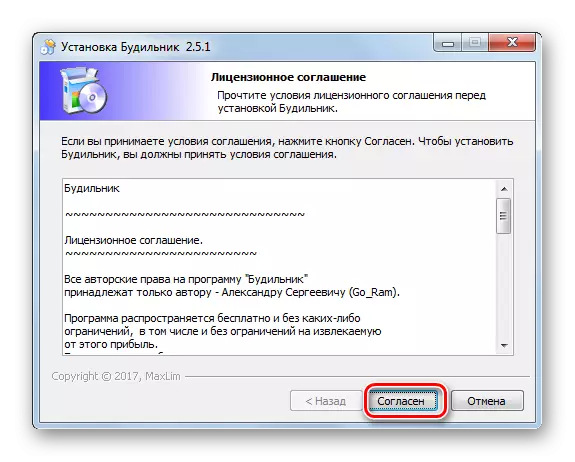
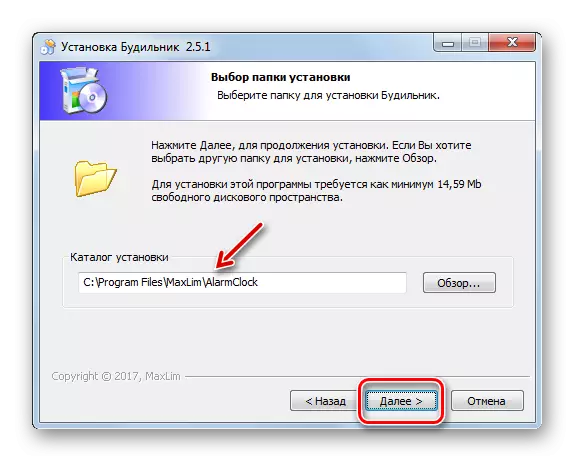
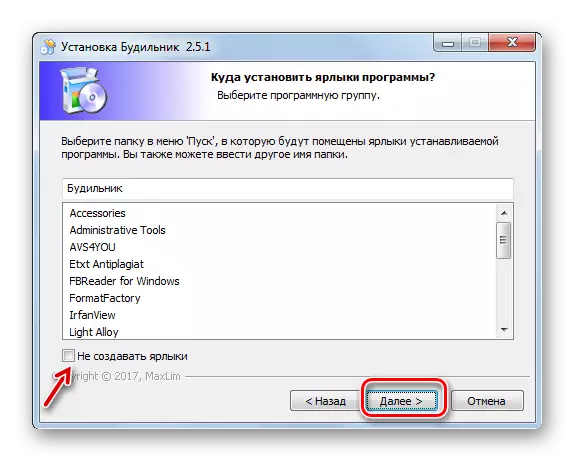

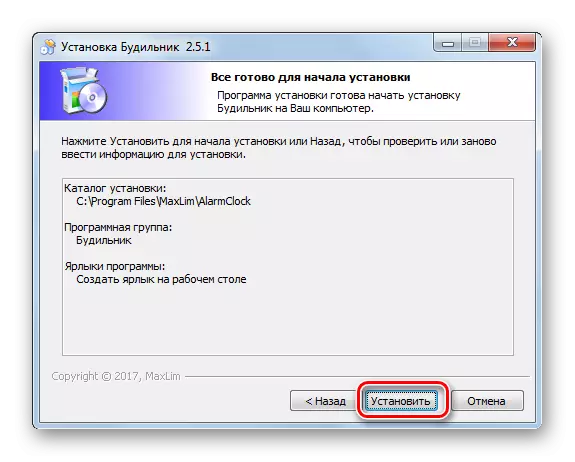
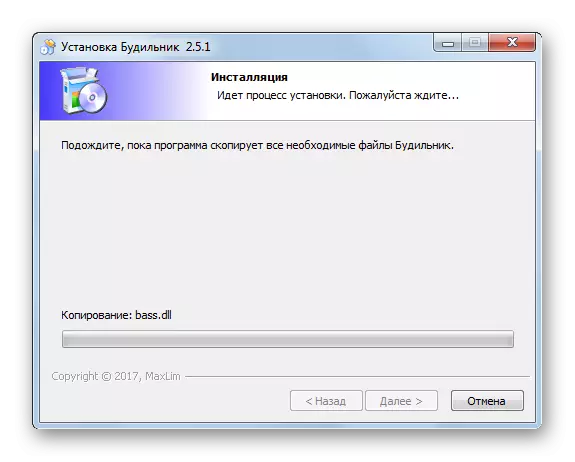
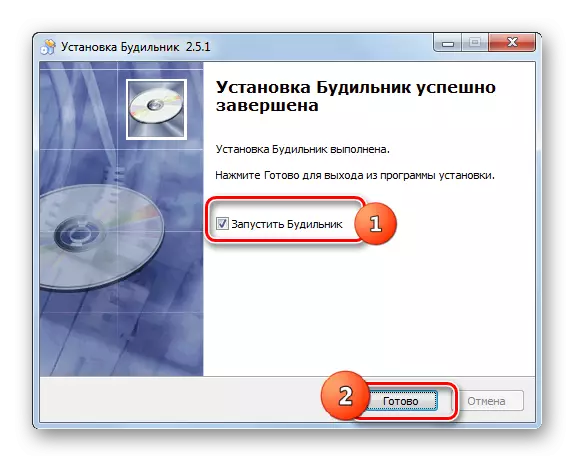
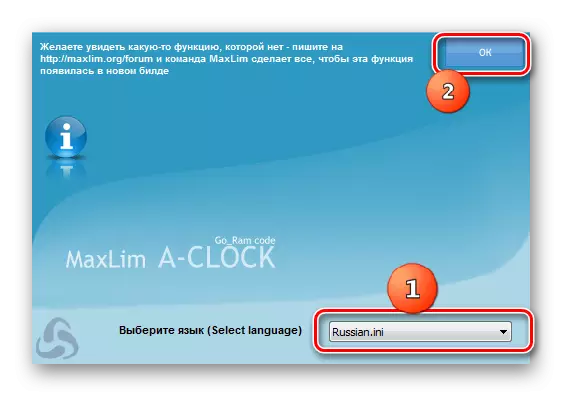
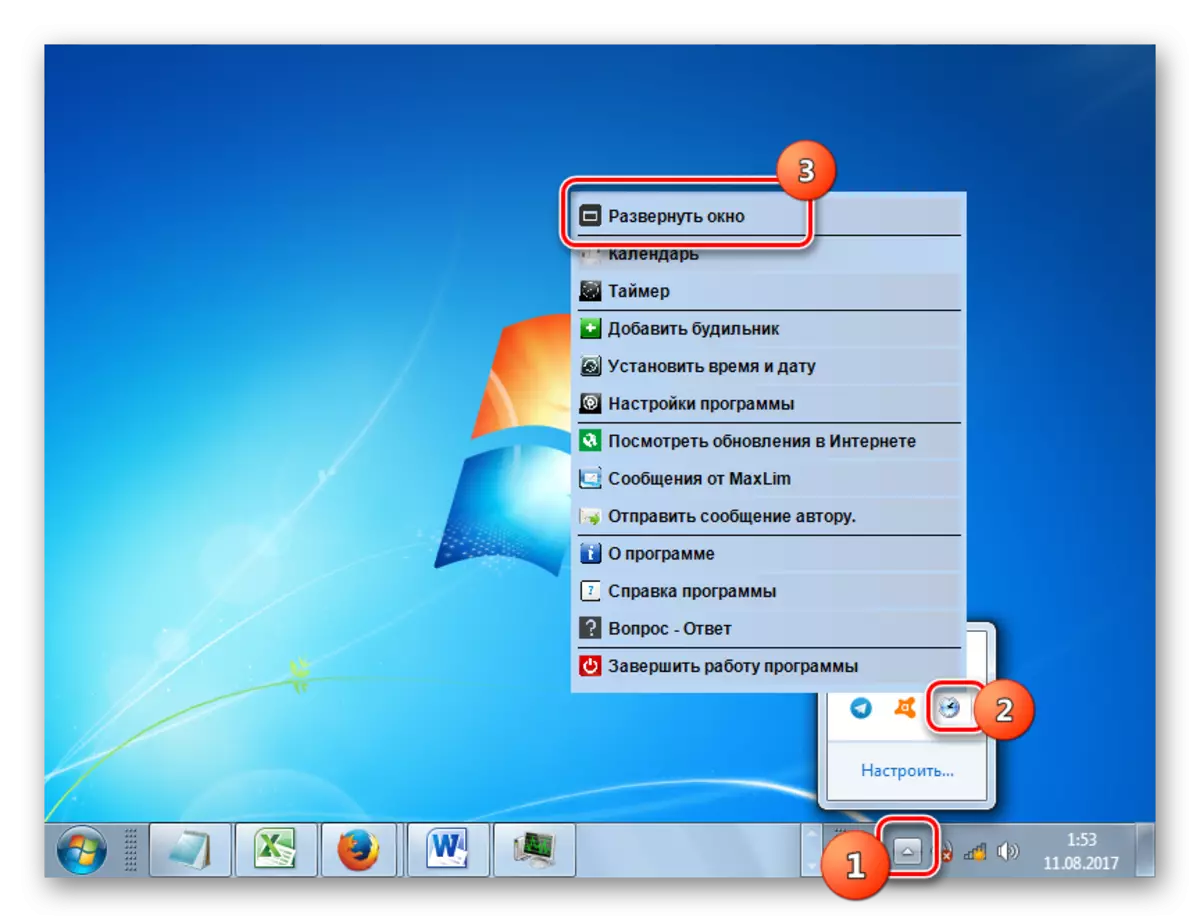
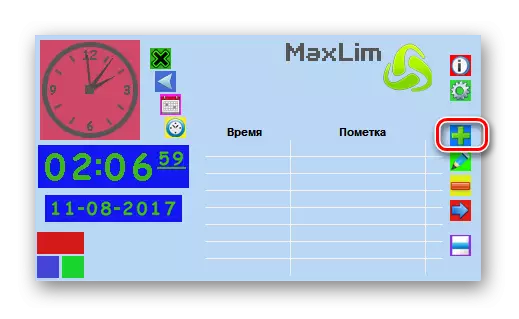
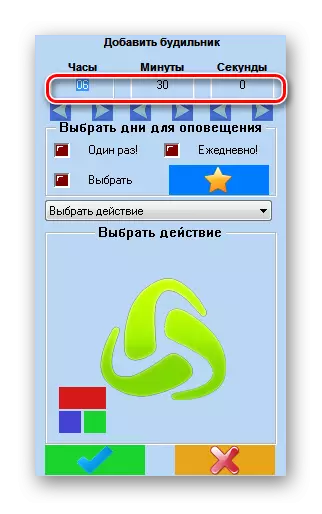
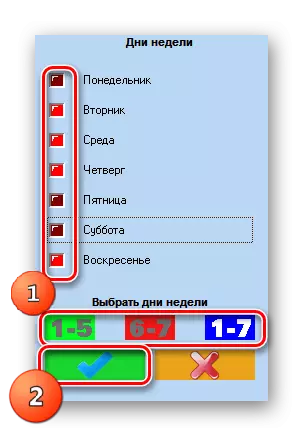
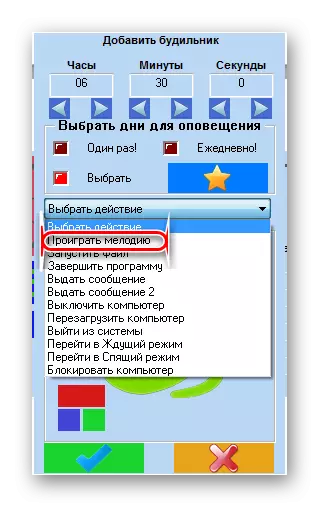
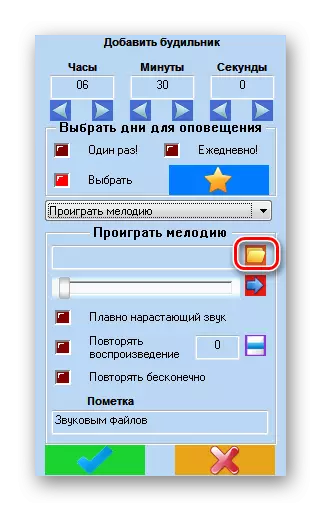
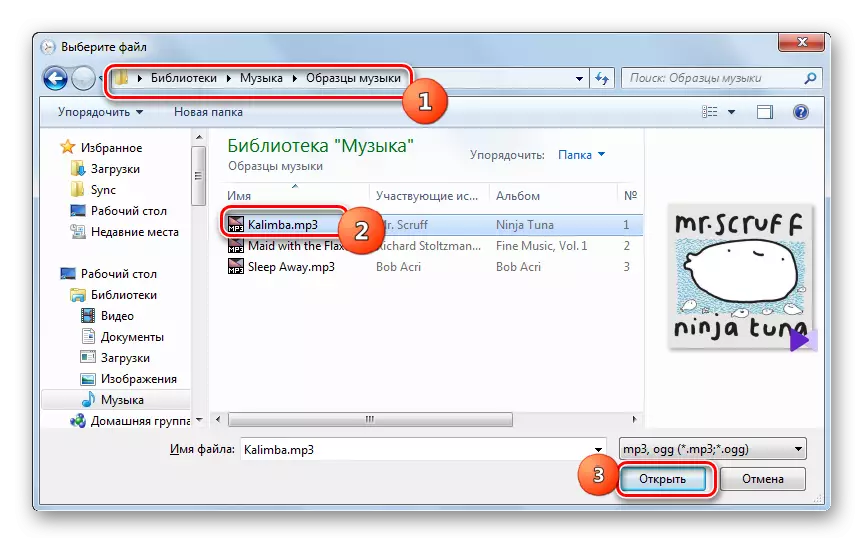

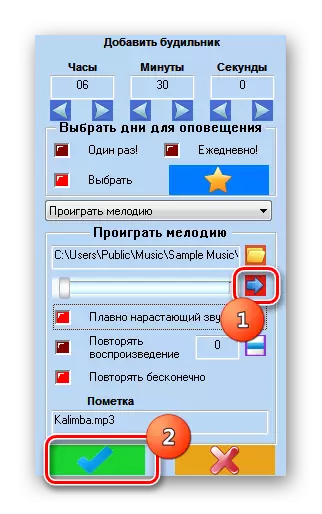
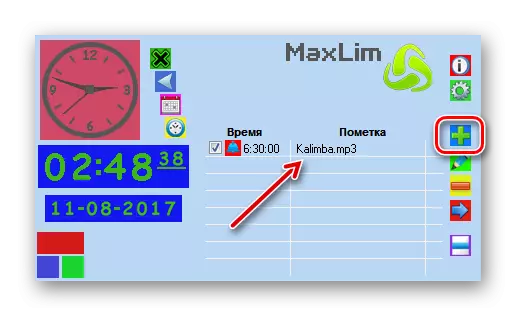
2. metode: bezmaksas modinātājs
Nākamā trešās puses programma, ko mēs uzskatāmi, ko var izmantot kā modinātāju, ir bezmaksas modinātājs.
Lejupielādēt bezmaksas modinātāju
- Šī pieteikuma uzstādīšanas procedūra zemam izņēmumam gandrīz pilnībā atbilst Maxlim modinātāja uzstādīšanas algoritmam. Tāpēc, turklāt mēs to nerakstīsim. Pēc uzstādīšanas palaišanas Maxlim Modinātājs. Galvenais pieteikšanās logs atvērsies. Kā nav dīvaini, pēc noklusējuma, viens modinātājs jau ir iekļauts programmā, kas ir noteikts pulksten 9:00 nedēļas dienās nedēļā. Tā kā mums ir nepieciešams izveidot savu modinātāju, mēs noņemam izvēles rūtiņu, kas atbilst šim ierakstam, un noklikšķiniet uz pogas Pievienot.
- Tiek sākts izveides logs. Laukā "Laiks", norādiet precīzu pulksteņa laiku un minūtēm, kad ir aktivizēts signāls uz pamošanās. Ja vēlaties, lai uzdevums tiktu izpildīts tikai vienreiz, tad apakšējā iestatījumu grupā "Atkārtot", noņemiet izvēles rūtiņas no visiem punktiem. Ja vēlaties, lai modinātājs jāiekļauj konkrētās nedēļas dienās, pēc tam instalējiet izvēles rūtiņas netālu no tiem, kas tos atbilst. Ja jums ir nepieciešams to strādāt katru dienu, tad ielieciet ērces pie visiem vienumiem. Laukā "Uzrakstīšanas" jūs varat iestatīt savu vārdu šim brīdim.
- Laukā "Skaņas" varat izvēlēties zvana signālu no norādītā saraksta. Šajā sakarā šī pieteikuma beznosacījuma priekšrocība pirms iepriekšējā, kur viņam bija jāizvēlas mūzikas fails.
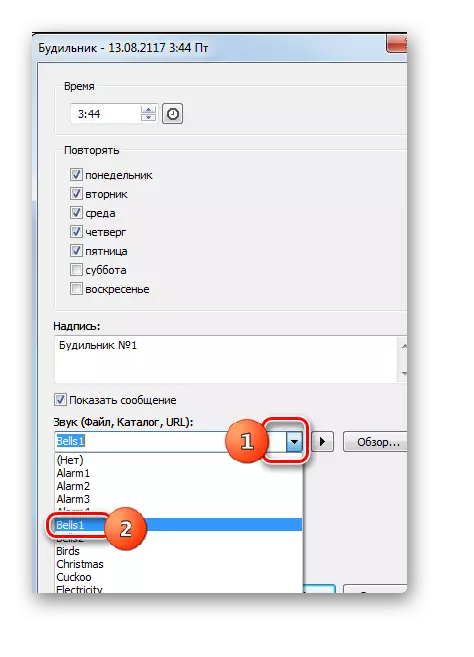
Ja neesat apmierināts iepriekš instalētu melodiju izvēli, un jūs vēlaties lūgt jūsu lietotāja melodiju no iepriekš sagatavotā faila, tad šī iespēja pastāv. Lai to izdarītu, noklikšķiniet uz pogas "Pārskats ...".
- Tiek atvērts logs "Skaņas meklēšana". Dodieties uz to šajā mapē, kurā atrodas mūzikas fails, izvēlieties to un nospiediet "Open".
- Pēc tam faila adrese tiks pievienota laukam Iestatījumi un tā priekšpēle sāksies. Spēlējot var apturēt vai palaist vēlreiz, nospiežot pogu pa lauka labajā pusē ar adresi.
- Apakšējā vienībā jūs varat iespējot vai atvienot skaņu, aktivizējiet atkārtojumu, līdz tas ir izslēgts manuāli, izvadiet datoru no miega režīma un ieslēdziet monitoru, uzstādot vai noņemot ērces pie attiecīgajiem vienumiem. Tajā pašā blokā, velkot slīdni pa kreisi vai pa labi, varat pielāgot skaņas skaļumu. Pēc tam, kad ir norādīti visi iestatījumi, noklikšķiniet uz "OK".
- Pēc tam galvenais modinātājs tiks pievienots galvenajam programmas logam un darbosies norādītajā laikā. Ja vēlaties, varat pievienot praktiski neierobežotu skaitu modinātāju, konfigurēt dažādos laikos. Lai dotos uz nākamā ieraksta izveidi, noklikšķiniet uz "Pievienot" un veikt darbības saskaņā ar iepriekš uzskaitīto algoritmu.

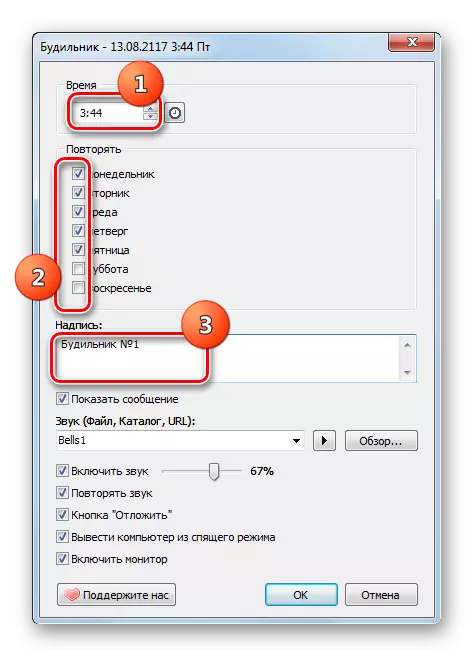
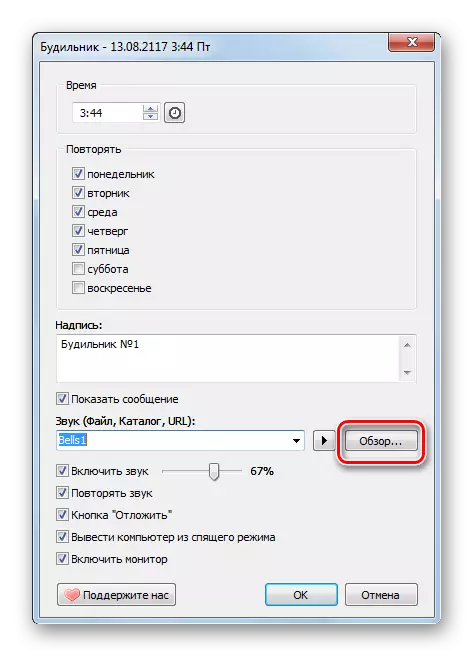
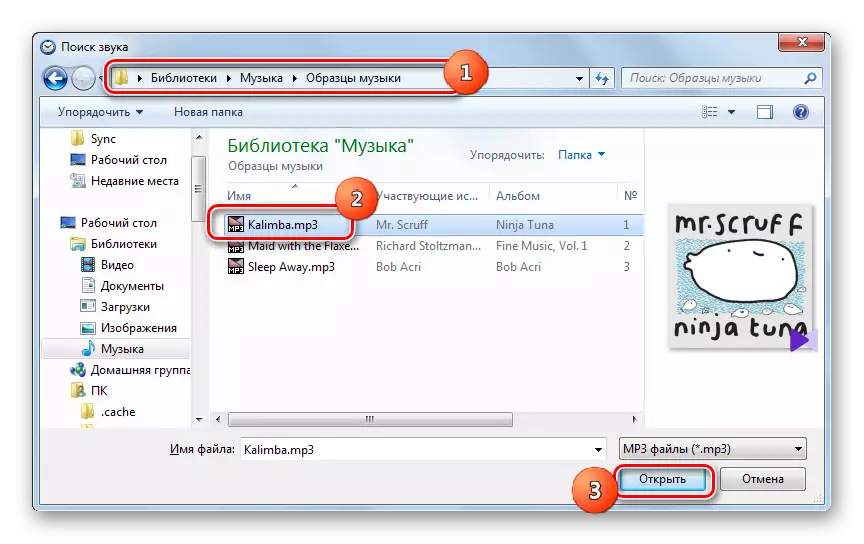
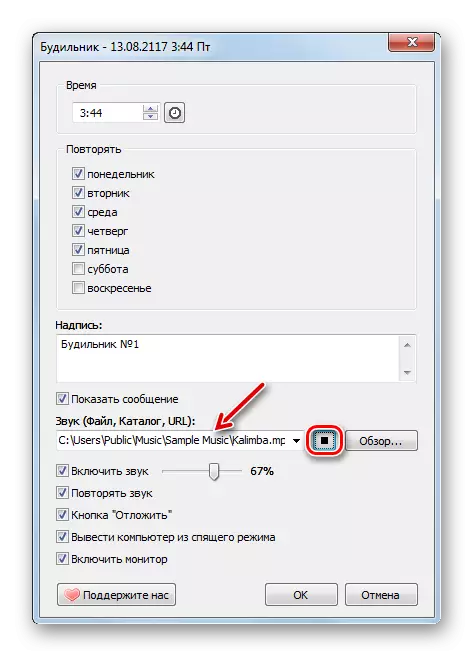
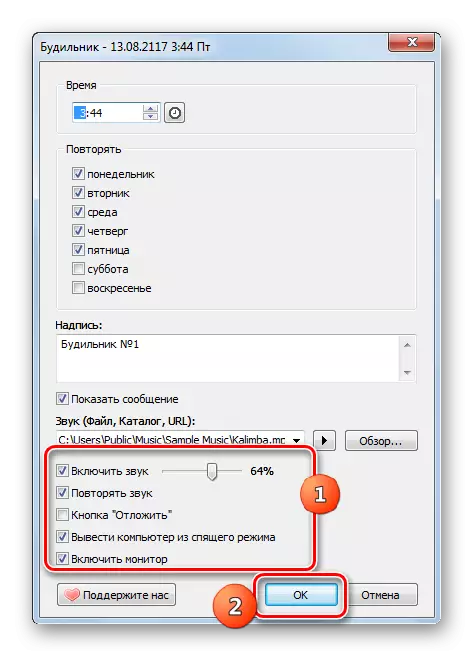
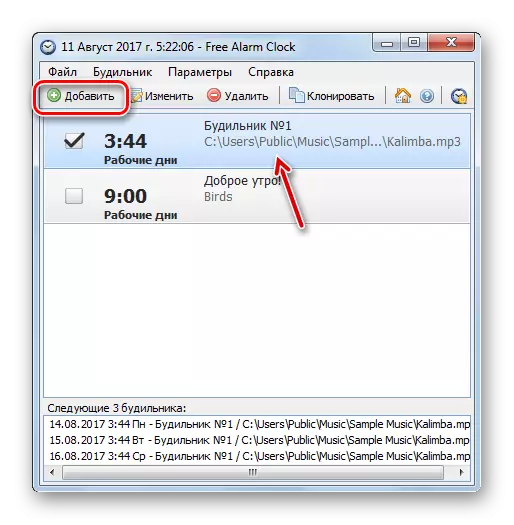
3. metode: "Uzdevumu plānotājs"
Bet tas ir iespējams atrisināt uzdevumu un izmantojot iebūvēto rīku operētājsistēmu, ko sauc par "darba plānotājs". Tas nav tik vienkārši, kā, izmantojot trešo pušu programmas, bet tas neprasa instalēšanu jebkuru papildu programmatūru.
- Lai pārietu uz "Uzdevumu plānotāju" noklikšķiniet uz pogas Sākt. Dodieties uz "Vadības panelis".
- Tālāk noklikšķiniet uz uzraksta "Sistēma un drošība".
- Iet uz sadaļu "Administrācija".
- Komunālo pakalpojumu sarakstā izvēlieties "Uzdevumu plānotājs".
- Tiek uzsākta darba plānotāja apvalks. Noklikšķiniet uz vienuma "Izveidot vienkāršu uzdevumu ...".
- "Vednis izveidojot vienkāršu uzdevumu" sākas sadaļā "Izveidot vienkāršu uzdevumu". Laukā "Vārds" ievadiet jebkuru nosaukumu, par kuru jūs identificēsiet šo uzdevumu. Piemēram, jūs varat norādīt:
Trauksme
Pēc tam nospiediet "Nākamais".
- Tiek atvērta sprūda daļa. Šeit, uzstādot radiokānus pie attiecīgajiem vienumiem, jānorāda aktivizēšanas biežums:
- Dienā;
- Vienu reizi;
- Iknedēļas;
- Darbojoties ar datoru utt.
Mūsu mērķim, vienumi "Daily" un "vienreiz" ir piemēroti, atkarībā no tā, vai vēlaties palaist modinātāju katru dienu vai tikai vienu reizi. Pārbaudiet un nospiediet "Nākamais".
- Pēc tam apakšiedaļa tiek atvērta, kurā jums ir jānorāda uzdevuma startera datums un laiks. Laukā "Start", norādiet pirmo aktivizēšanas datumu un laiku, un pēc tam nospiediet "Nākamais".
- Tad tiek atvērta sadaļa "Darbība". Uzstādiet radio pogu, lai "palaist programmu" pozīciju un nospiediet "Nākamais".
- Tiek atvērta "Sākuma programma". Noklikšķiniet uz pogas "Pārskats ...".
- Tiek atvērta failu izvēles aploksne. Pārvietot, kur atrodas audio fails ar melodiju, kuru vēlaties instalēt. Atlasiet šo failu un nospiediet "Open".
- Pēc ceļa uz izvēlēto failu tiek parādīts programmā vai skriptā, noklikšķiniet uz "Next".
- Tad atveras sadaļa "Finish". Tā sniedz galīgo informāciju par veidoto uzdevumu, pamatojoties uz lietotāja ievadītajiem datiem. Gadījumā, ja jums ir nepieciešams noteikt kaut ko, nospiediet "Atpakaļ". Ja viss ir piemērots, atzīmējiet izvēles rūtiņu pie opcijas "Atvērt rekvizītu logu" pēc noklikšķināšanas uz pogas "Finish" un noklikšķiniet uz "Finish".
- Sākas īpašības logs. Pārvietojieties uz sadaļu "Nosacījumi". Instalējiet ērču netālu no "Atvienot datoru, lai veiktu uzdevumu" un nospiediet "OK". Tagad modinātājs ieslēgsies, pat ja dators atrodas miega režīmā.
- Ja jums ir nepieciešams rediģēt vai dzēst modinātāju, tad kreisajā domēnā galvenā loga "Darba plānotājs" noklikšķiniet uz "Darba plānotāja bibliotēka". Apvalka centrālajā daļā atlasiet izveidotā uzdevuma nosaukumu un izcelt to. Labajā pusē, atkarībā no tā, vai vēlaties rediģēt vai dzēst uzdevumu, noklikšķiniet uz "Properties" vai "Dzēst" vienumu.
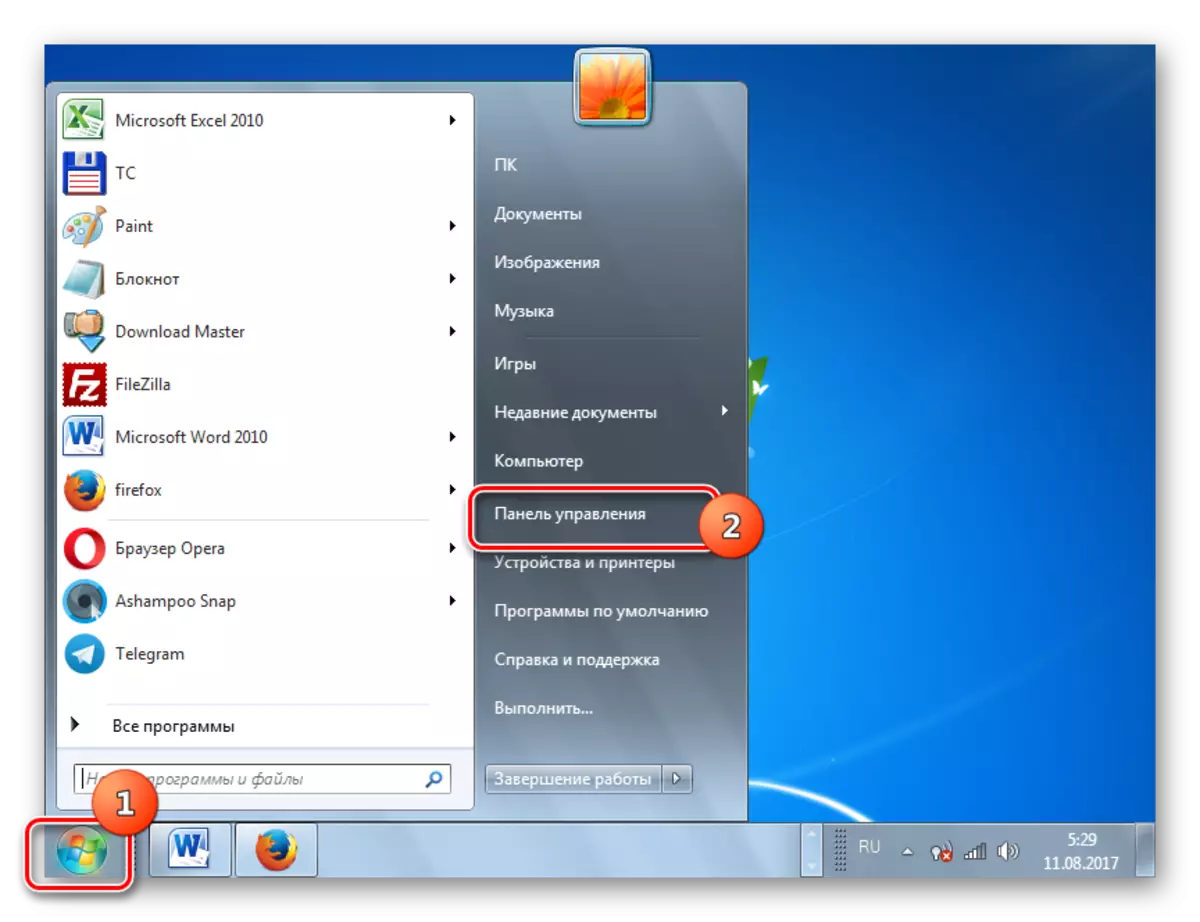
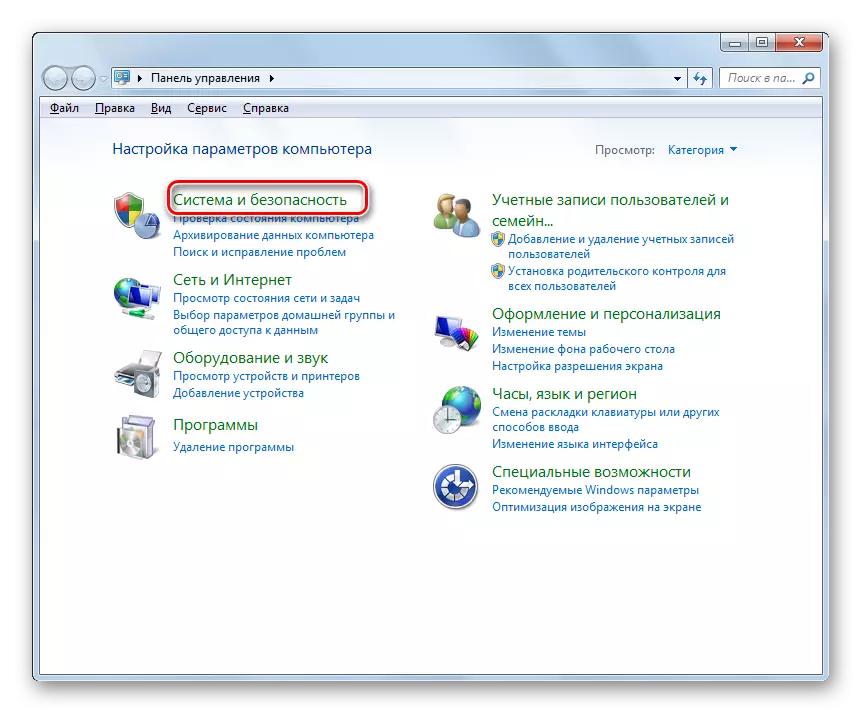
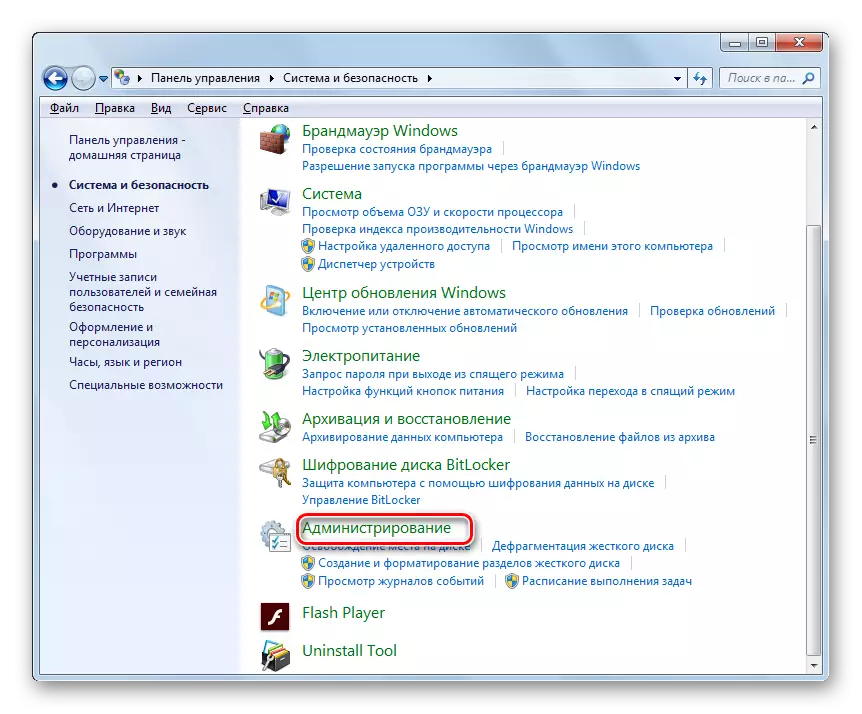
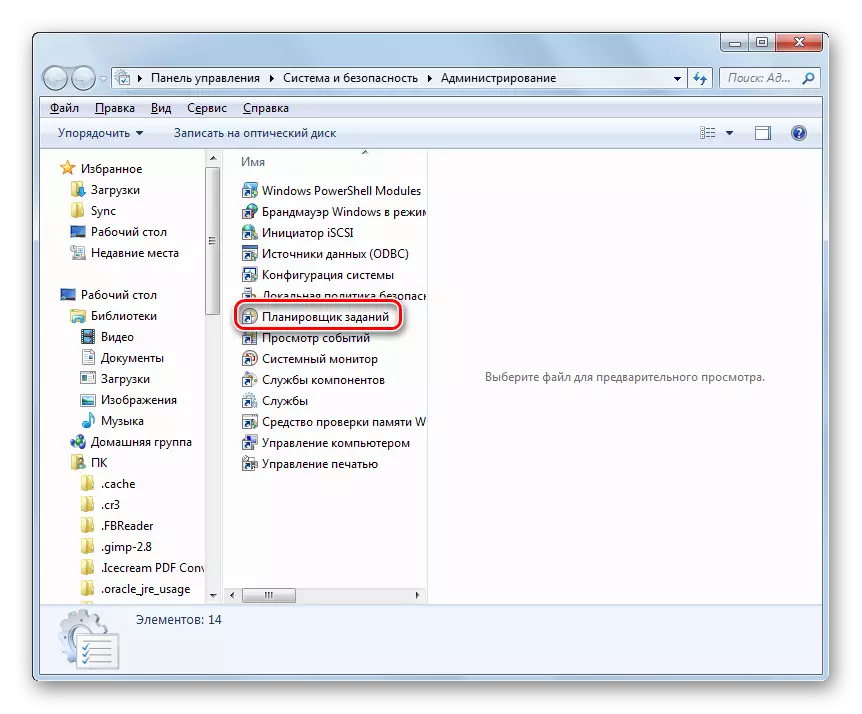
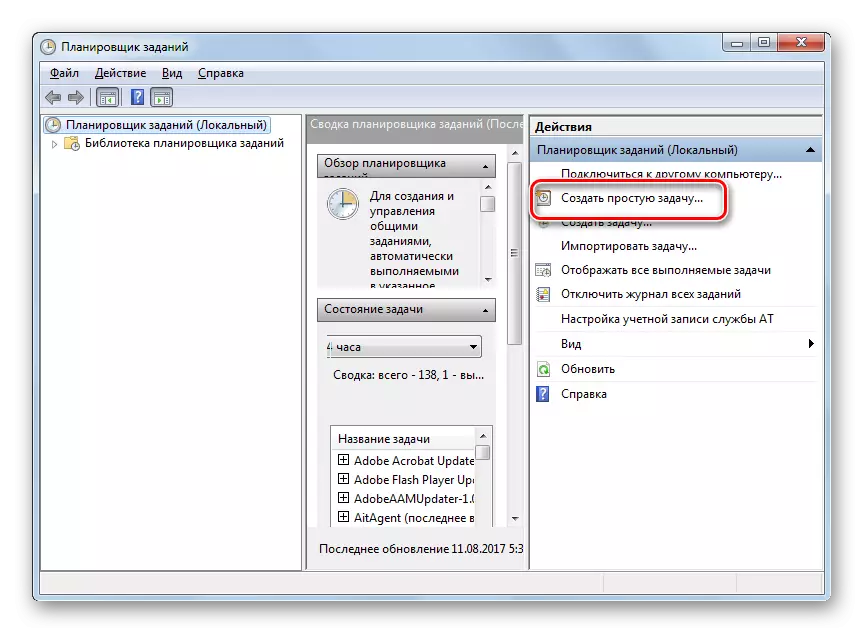
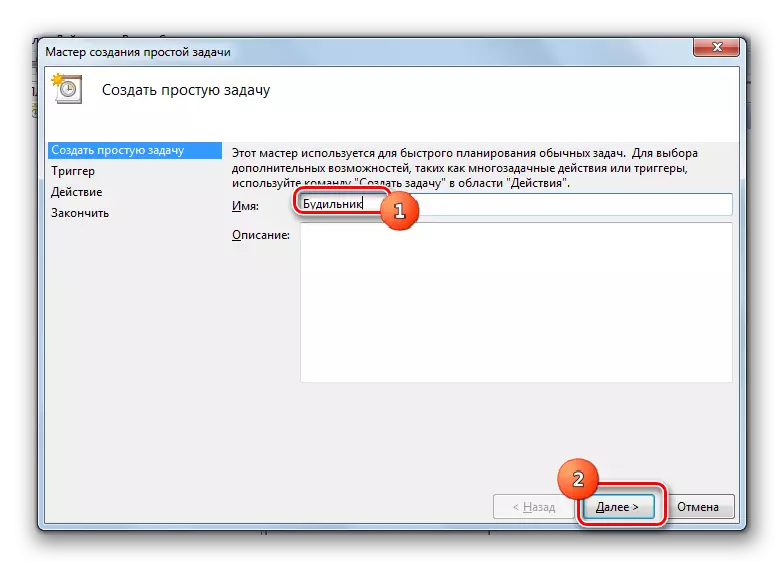
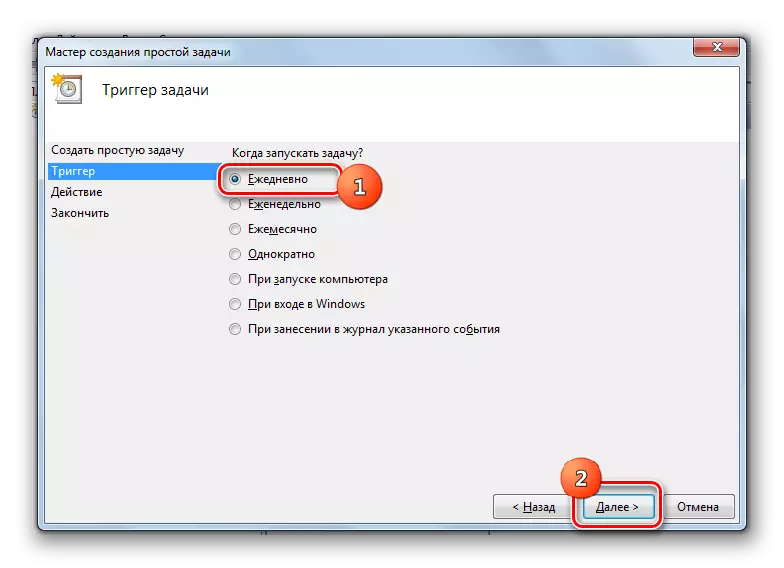
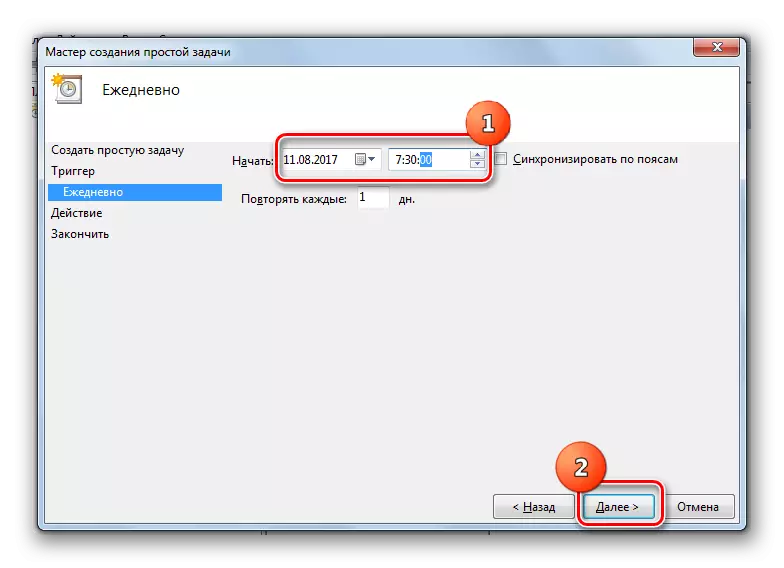
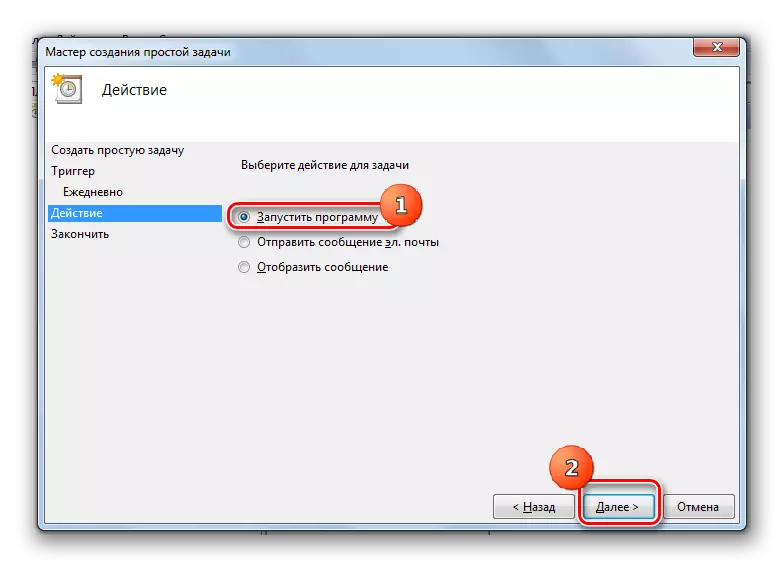
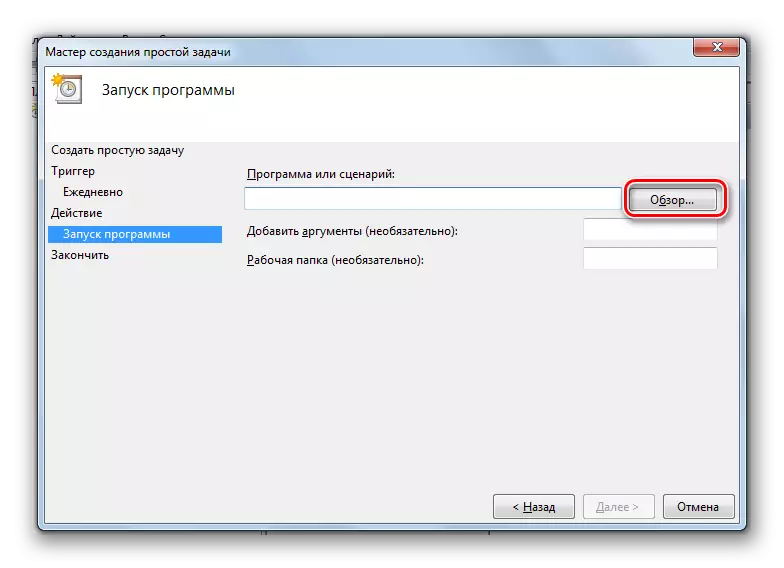
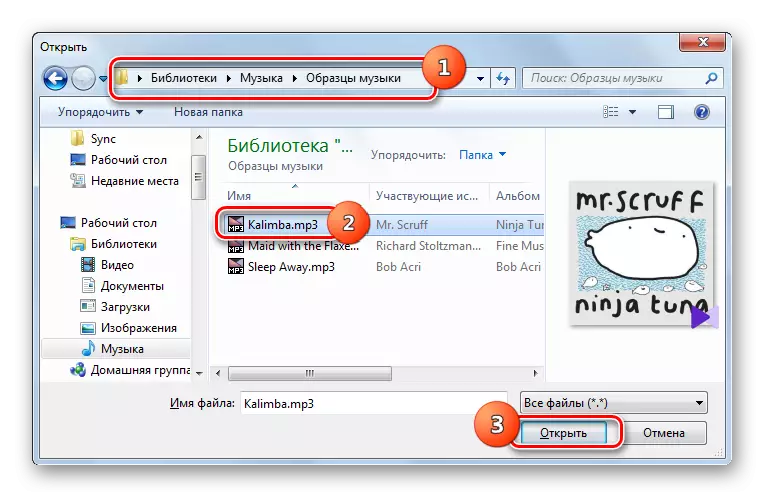
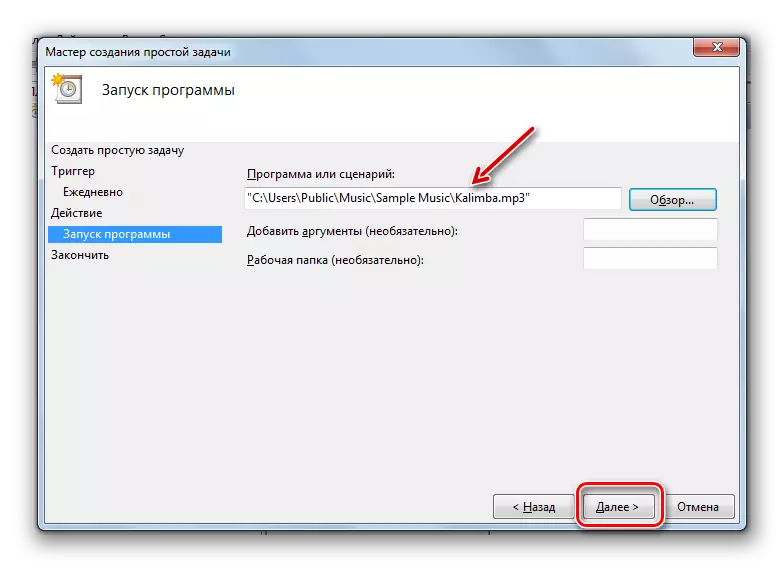
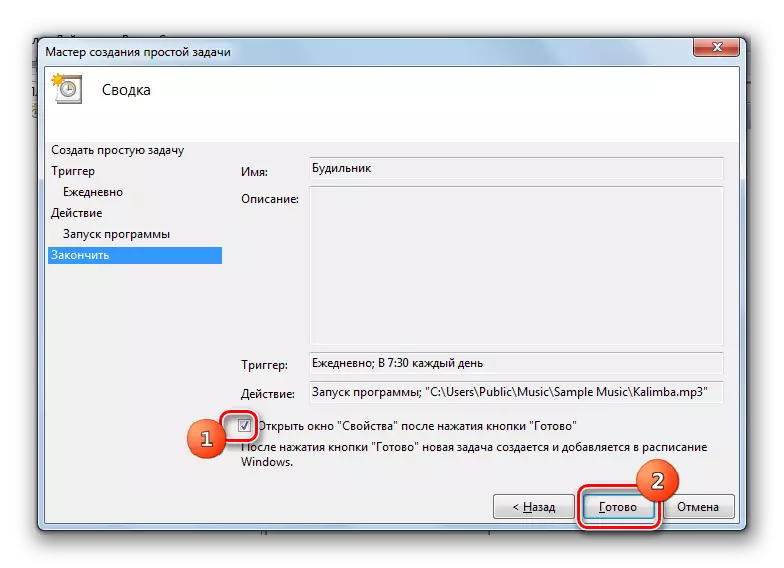
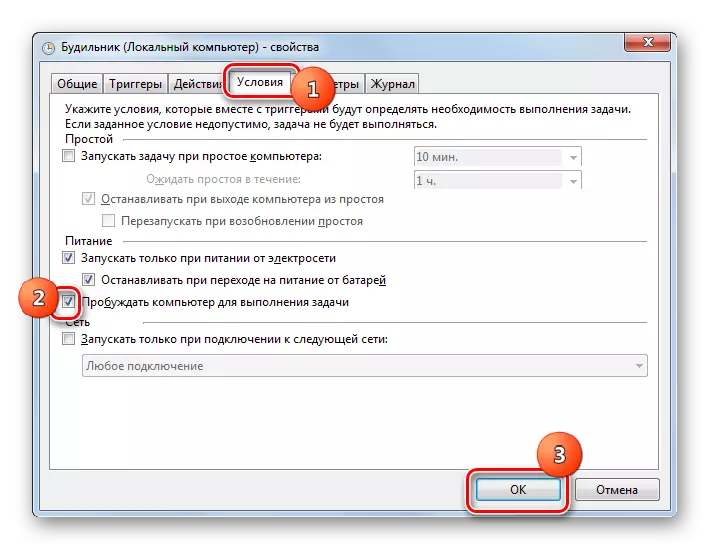
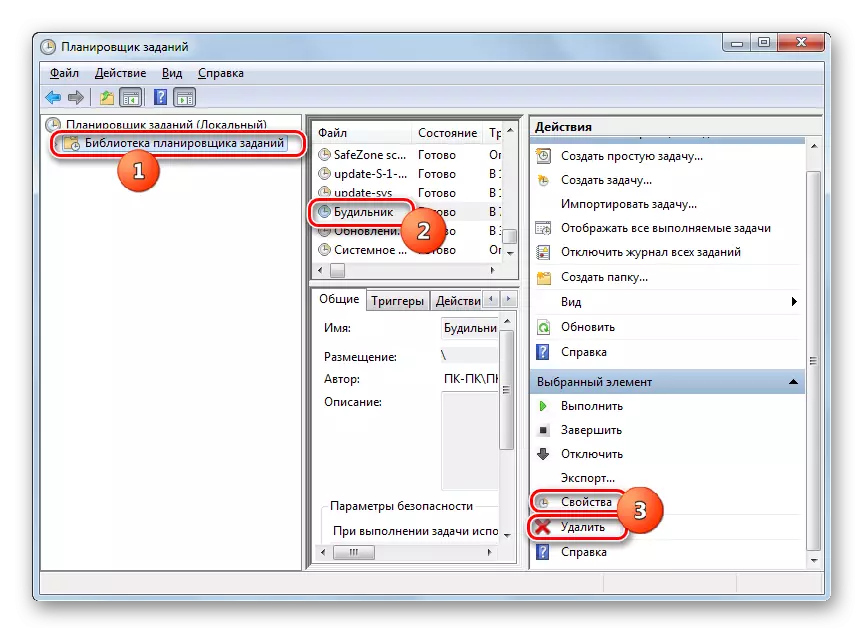
Ja nepieciešams, modinātāju Windows 7 var izveidot, izmantojot operētājsistēmas iebūvēto instrumentu - "Darba plānotāju". Bet tas joprojām ir vieglāk atrisināt šo uzdevumu, instalējot trešo personu specializētās lietojumprogrammas. Turklāt, kā likums, viņiem ir plašāka funkcionalitāte, lai izveidotu trauksmi.
